Comment faire un USB amorçable et enregistrer votre PC

- 3368
- 129
- Noa Faure
Il est révolu le temps des installateurs de CD. Vous pouvez maintenant utiliser des outils plus pratiques comme un USB pour installer ou réparer un système d'exploitation. Nous vous montrerons comment vous pouvez en utiliser un pour redémarrer et réparer un PC.
Par défaut, Windows essaiera de détecter toutes les erreurs pendant le démarrage et démarre normalement automatiquement en mode sans échec s'il y a des problèmes. Cependant, alors que Windows 10 a des outils d'auto-récupération robustes, il n'est pas à l'épreuve des balles.
Table des matièresUSBS boostable
Il y a une bonne raison pour laquelle vous voudriez un USB amorçable qui traîne. Dans le cas où votre PC se bloque et ne démarrerait plus seul, vous pouvez utiliser le lecteur USB comme système de récupération.
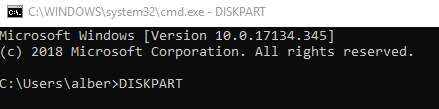
Sur la ligne de commande suivante, tapez Disque de liste Pour afficher les périphériques de stockage disponibles. Identifiez quel périphérique de stockage fait référence au lecteur USB que vous avez branché.
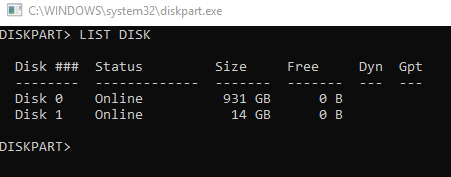
Si vous n'êtes pas sûr, vous pouvez cliquer sur Démarrer et taper Gestion de disque. Puis cliquez sur Créer et formater les partitions de disque dur. Dans la gestion du disque, recherchez le disque # qui a Amovible Inscrit en dessous. Vous pouvez également confirmer en regardant la taille du lecteur.
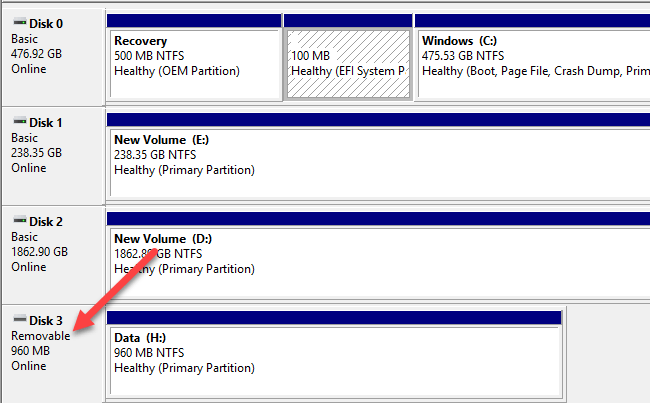
Tapez la commande Sel Disk 1 où «1» est l'emplacement correspondant du lecteur USB. Si le lecteur USB est situé sur le disque 2, alors tapez SEL DISK 2 plutôt.
Sur une nouvelle ligne, tapez FAIRE LE MÉNAGE et frapper Entrer. Cette commande supprimera le contenu de l'USB, alors assurez-vous que vous avez sauvegardé tous vos fichiers.
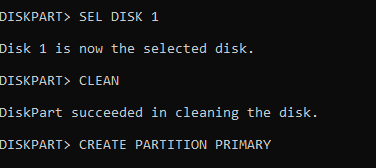
Maintenant, nous partitions le lecteur. Nous entrons dans une série de commandes. Assurez-vous d'appuyer Entrer après chacun. Taper Créer une partition primaire. Puis taper Liste par rapport Pour sélectionner la partition principale. Pour activer la partition, tapez ACTIF.
Nous pouvons formater l'USB en tapant Format fs = étiquette fat32 = "ABC" Override rapide où «ABC» est le nom que vous souhaitez désigner pour votre lecteur USB. Vous pouvez également attribuer automatiquement une lettre de lecteur à votre USB en entrant le code ATTRIBUER.

Une fois que vous avez terminé, vous pouvez quitter à la fois DiskPart et Invite de commande. Faites glisser et déposez le fichier ISO Windows sur votre lecteur de démarrage.
Changer l'ordre de démarrage
Ensuite, vous devez modifier l'ordre de démarrage sur votre PC si vous souhaitez utiliser votre USB démarrable. Vous pouvez le faire en allant à vos paramètres de bios. Vous devrez rechercher dans le menu de démarrage et rechercher une commande de démarrage ou de démarrage (chaque PC est différent).
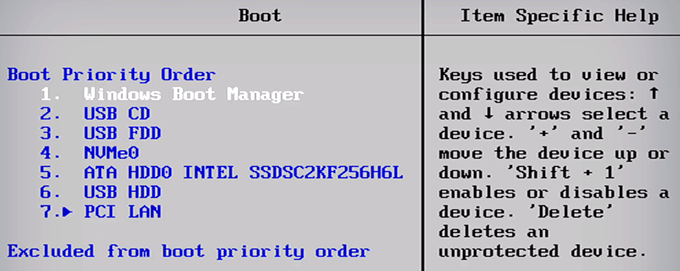
Une fois sur place, vous pouvez sélectionner votre lecteur USB et commander votre ordinateur pour démarrer à partir de cet appareil. Vous pouvez modifier en permanence l'ordre de démarrage en déplaçant l'ordre des lecteurs de démarrage. De cette façon, vous pouvez toujours faire démarrer votre ordinateur à partir de votre lecteur USB si vous voulez.
Quitter le bios en frappant ESC. Au fur et à mesure que l'ordinateur est en train de se faire entendre, il devrait détecter le nouveau lecteur USB démarrable connecté à votre machine et commencer à charger le système d'exploitation.
À ce stade, vous pouvez l'utiliser pour réparer votre système d'exploitation actuel ou installer une nouvelle copie du système d'exploitation si vous le souhaitez. Apprécier!

